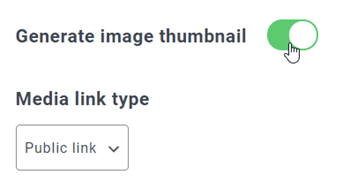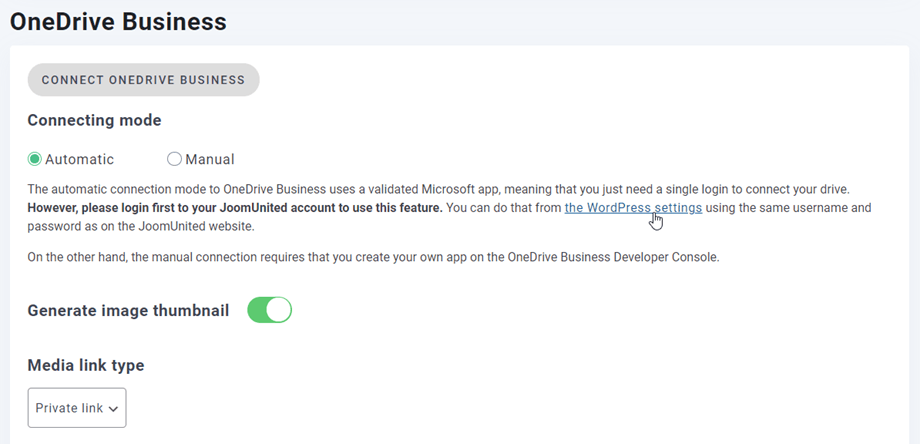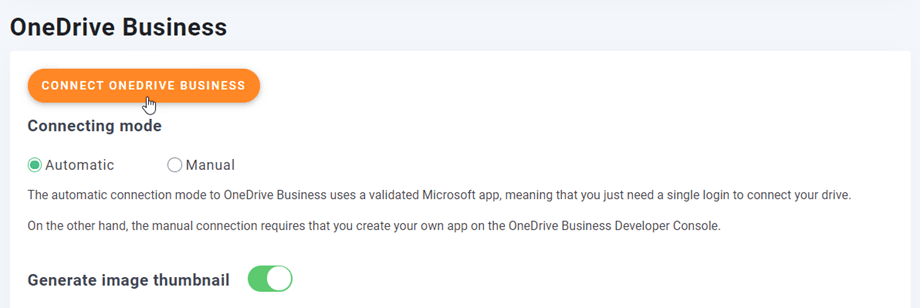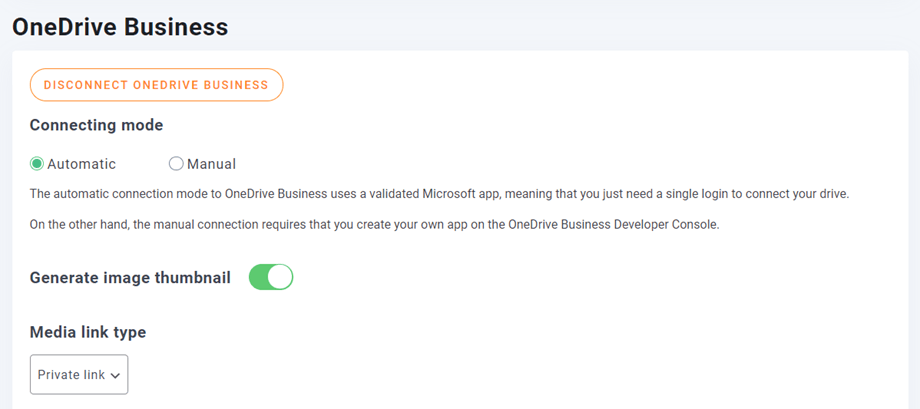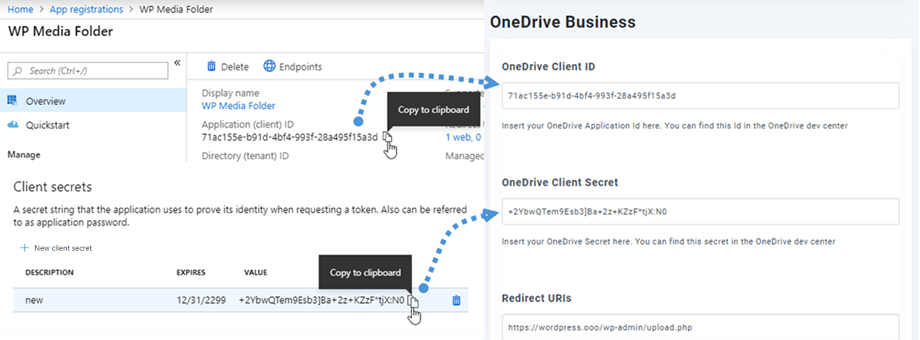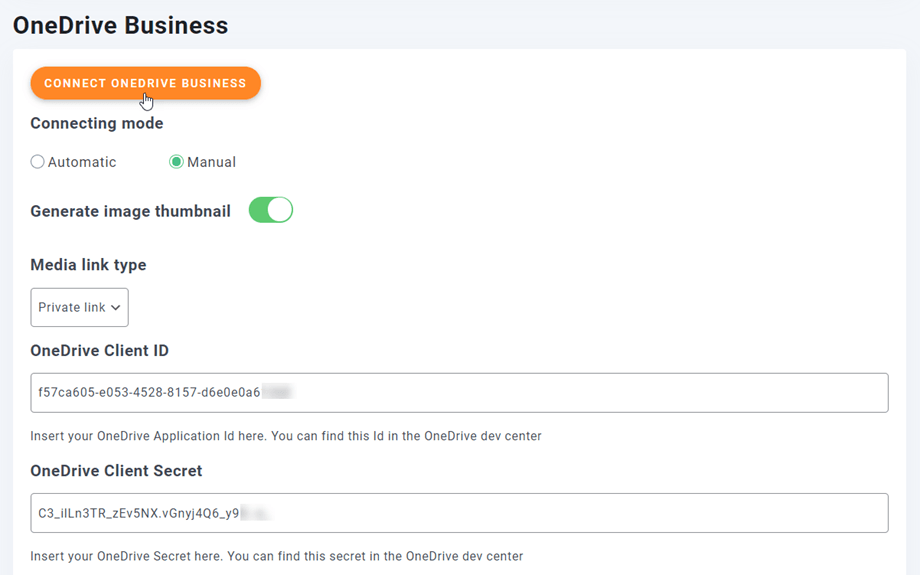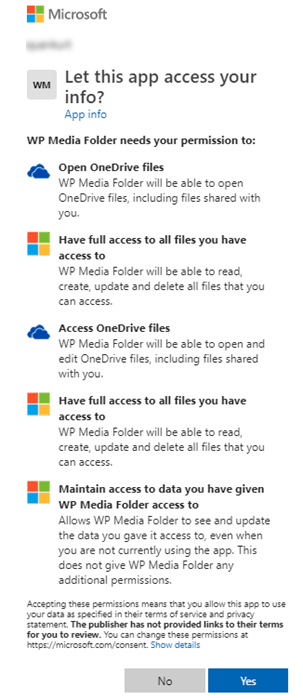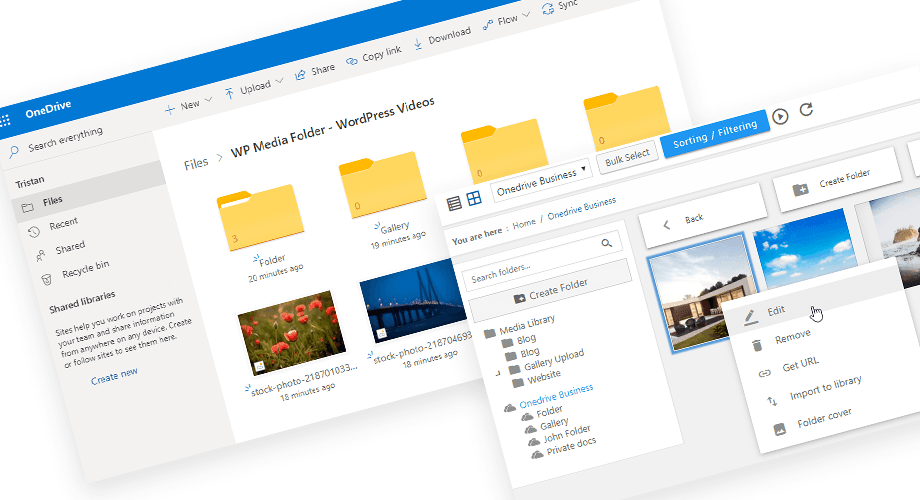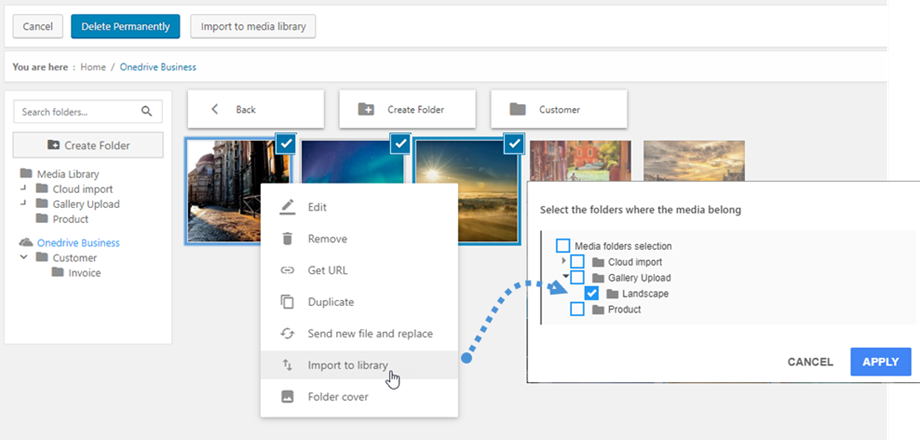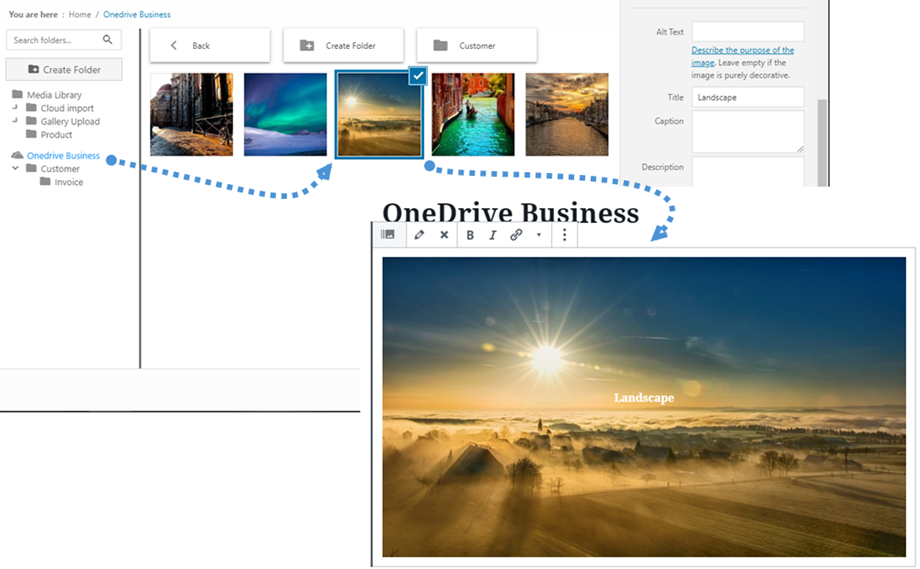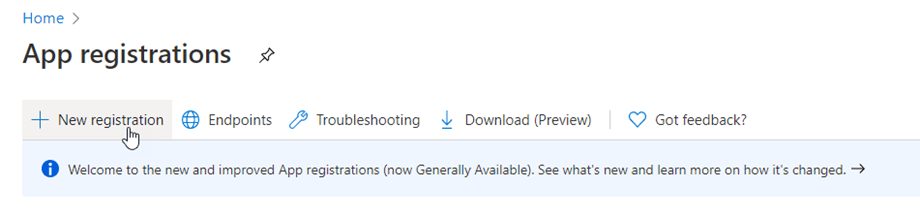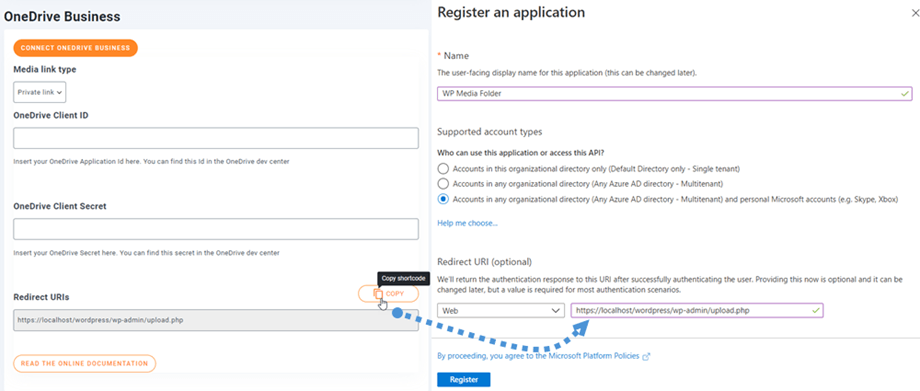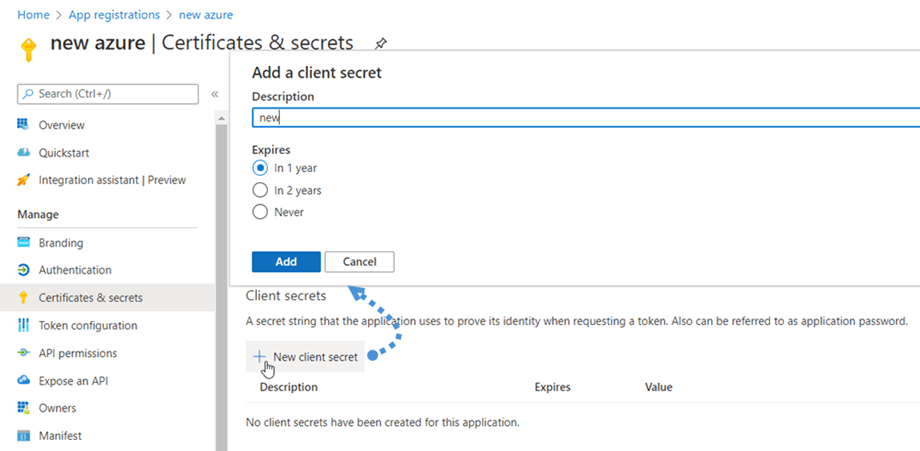Addon WP Media Folder : การรวมธุรกิจ OneDrive
1. เข้าสู่ระบบ OneDrive Business จาก WP Media Folder
กลับไปที่แดชบอร์ด WordPress และคลิกที่เมนู การตั้งค่า > WP Media Folder ค ลาวด์ > OneDrive > OneDrive Business ขั้นแรก คุณสามารถตั้งค่าภาพย่อสำหรับรูปภาพได้
สร้างภาพขนาดย่อ: ตัวเลือกนี้จะสร้างภาพขนาดย่อของภาพและจัดเก็บไว้ในบัญชีคลาวด์ของคุณ ภาพขนาดย่อของรูปภาพจะถูกสร้างขึ้นตามการตั้งค่า WordPress และใช้เมื่อคุณฝังรูปภาพ (เพื่อประสิทธิภาพการทำงาน)
โปรดเลือก ประเภทลิงก์สื่อ :
- ลิงก์สาธารณะ: สร้างลิงก์สาธารณะที่เข้าถึงได้สำหรับไฟล์ของคุณและส่งผลต่อสิทธิ์ที่เหมาะสมในไฟล์คลาวด์ (ลิงก์ที่แชร์)
- ลิงก์ส่วนตัว: ลิงก์ AJAX ซ่อนลิงก์คลาวด์เพื่อรักษาสิทธิ์การเข้าถึงดั้งเดิมของไฟล์ของคุณ
จากนั้นคุณสามารถเชื่อมต่อกับบัญชี OneDrive Business ด้วยโหมดอัตโนมัติหรือโหมดกำหนดเองได้:
โหมดอัตโนมัติ
จากนี้ไป คุณสามารถประหยัดเวลาได้มากในขณะที่เชื่อมต่อกับ เซิร์ฟเวอร์ OneDrive ขั้นแรก เพื่อที่จะใช้คุณสมบัตินี้ คุณต้องเชื่อมโยงบัญชี Joomunited ของคุณที่ Menu Settings > General โปรดคลิก การตั้งค่า WordPress หากคุณยังไม่ได้เชื่อมต่อ
จากนั้นกลับไปที่ปลั๊กอิน การตั้งค่า > WP Media Folder > คลาวด์ > แท็บ OneDrive แล้วคลิกปุ่ม เชื่อมต่อ OneDrive Business ที่ส่วน OneDrive Business
จากนั้นทำตามขั้นตอนถัดไปเพื่อสิ้นสุดการเชื่อมต่อ
มันเร็วมากใช่มั้ย? ใช่เรารู้ :)
โหมดแมนนวล
ด้วยข้อมูลประจำตัวในขั้นตอนก่อนหน้า ที่ส่วน OneDrive Business ให้วางข้อมูลต่อไปนี้ลงในฟิลด์ฟอร์ม:
- รหัสลูกค้า
- ความลับของลูกค้า
หลังจากนั้น คุณบันทึกการกำหนดค่าและกดปุ่ม เชื่อม ต่อ OneDrive Business
คุณจะต้องตรวจสอบการอนุญาตการเข้าถึงเพื่อให้สิทธิ์การเข้าถึง WordPress; เพียงคลิกใช่ ในหน้าต่างใหม่
การเชื่อมต่อควรจะประสบความสำเร็จ ☺ หากสำเร็จ คุณสามารถสร้างโฟลเดอร์และโฟลเดอร์ย่อยใน OneDrive Business และใน WP Media Folder - ทุกอย่างจะซิงโครไนซ์โดยอัตโนมัติ!
2. มันทำงานอย่างไร? ฉันสามารถใช้ OneDrive Business ทำอะไรได้บ้าง
มันทำงานอย่างไร?
WP Media Folder จะสร้าง โฟลเดอร์รูท บน OneDrive Business ของคุณด้วยชื่อไซต์
โฟลเดอร์และโฟลเดอร์ย่อยทั้งหมดที่เพิ่มใน WP Media Folder OneDrive Business จะถูกซิงโครไนซ์ภายใต้โฟลเดอร์นี้ ( WP Media Folder - {sitename}) และในทางกลับกัน สื่อทั้งหมดของคุณจาก โฟลเดอร์รูท บน OneDrive Business จะถูกซิงโครไนซ์กับไลบรารีสื่อของคุณบน Wordpress
ทิศทางการซิงค์คืออะไร?
ใช้งานได้ทั้งสองทิศทาง! คุณสามารถเพิ่มไฟล์ไปยัง OneDrive Business และดูใน WP Media Folderหรือเพิ่มไฟล์ใน WP Media Folder และดูใน OneDrive Business นอกจากนี้ยังหมายความว่าคุณสามารถจัดการไฟล์ WP Media Folder จากเดสก์ท็อปของคุณโดยใช้ซอฟต์แวร์การซิงค์ OneDrive
การรวม WP Media Folder Onedrive Business ช่วยให้คุณสามารถดำเนินการ 3 ประเภทกับสื่อของคุณ:
- นำเข้าสื่อ OneDrive Business ใน WP Media Folder (ทำงานโดยอัตโนมัติหลังจากเชื่อมต่อ)
- นำเข้าสื่อ OneDrive Business ลงในไลบรารีสื่อ WordPress
- ฝังสื่อ OneDrive Business ในเนื้อหาของคุณโดยตรง ในกรณีนี้ สื่อจะถูกโหลดลงในเนื้อหาของคุณจาก OneDrive Business ไม่ใช่จากเซิร์ฟเวอร์ของคุณ
3. การลงทะเบียนแอปพลิเคชัน Microsoft OneDrive Business
การรวม OneDrive Business ได้รับการแจกจ่ายเป็นส่วนเสริมแยกต่างหาก คุณต้องติดตั้งส่วนเสริม (ปลั๊กอิน) นี้นอกเหนือจาก WP Media FolderAddon รวมถึงการบูรณาการสำหรับ Google Drive, Google Photo, Dropbox, OneDrive Personal และ Amazon S3 ด้วย
ขั้นแรก คุณต้องมีแอป Microsoft Azure เพื่อเชื่อมต่อเว็บไซต์ของคุณกับ OneDrive Business ไปที่ https://portal.azure.com/ เข้าสู่ระบบและคลิกที่ ปุ่ม ลงทะเบียนใหม่
ในการลงทะเบียนแบบฟอร์มใบสมัคร ให้ตั้งชื่อแอปและคัดลอก URL เว็บไซต์ของคุณลงใน ช่อง URL เปลี่ยนเส้นทาง และคลิกที่ ปุ่ม ลงทะเบียน
เกือบเสร็จแล้ว - จากที่นี่ คุณมี ID แอปพลิเคชัน (ID ไคลเอนต์) มีเพียงรหัสผ่านเท่านั้นที่หายไป ที่เมนูด้านซ้าย ไปที่ Certificates & secrets จากนั้นคลิกที่ปุ่ม New client secret เพื่อสร้าง หลังจากนั้น ให้กรอก Description และตั้งค่า Expires ให้ครบ
รหัสผ่าน (รหัสลับไคลเอนต์) จะถูกสร้างขึ้นทันทีหลังจากกด ปุ่ม เพิ่ม คัดลอกมันเพราะคุณจะต้องการมันในไม่ช้า